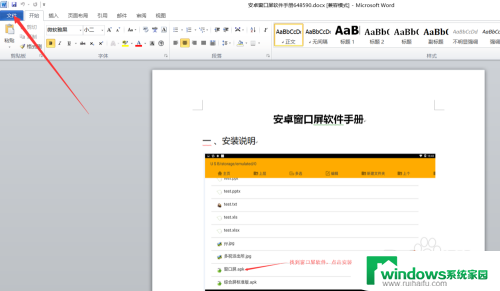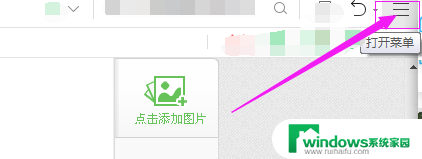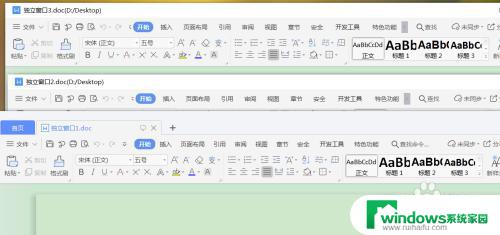word怎么在一个窗口打开多个文件 如何在Word中设置只有一个窗口打开多个文件
更新时间:2024-05-21 10:56:35作者:jiang
在日常工作中,我们经常需要同时编辑多个Word文件,Word默认情况下会为每个打开的文件分配一个单独的窗口,这样就会导致屏幕上出现多个窗口,给我们的操作带来不便。如何在一个窗口中打开多个Word文件呢?如何设置只有一个窗口打开多个文件呢?接下来我们就来详细讨论一下这个问题。
具体方法:
1.在电脑上打开word文档后,点击功能区的文件选项,如图。
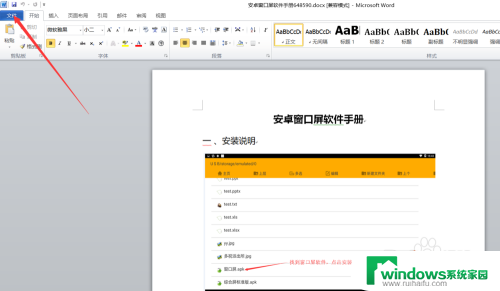
2.点击后,在文件列表界面点击选项,如图。
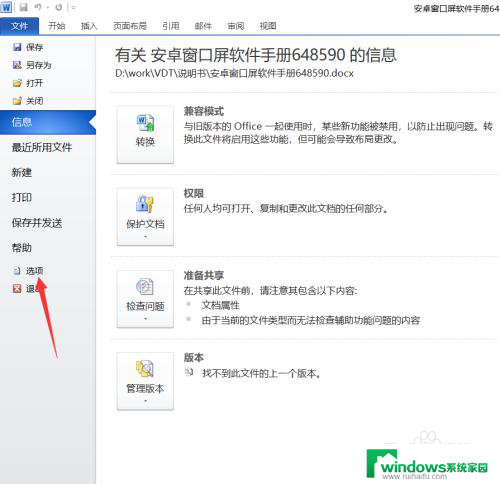
3.点击后,在弹出的word选项界面点击高级,如图。
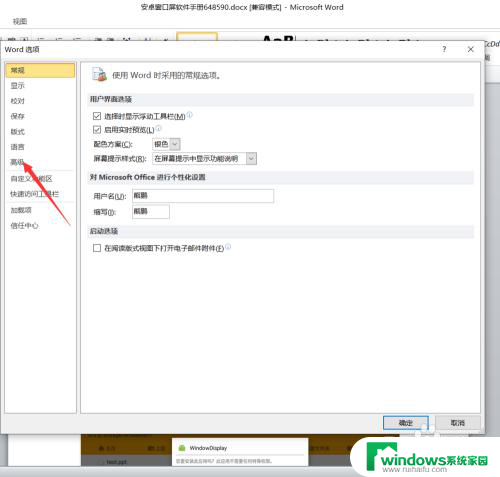
4.点击进入高级显示界面后,点击取消在任务栏中显示所有窗口选项并点击确定,如图。
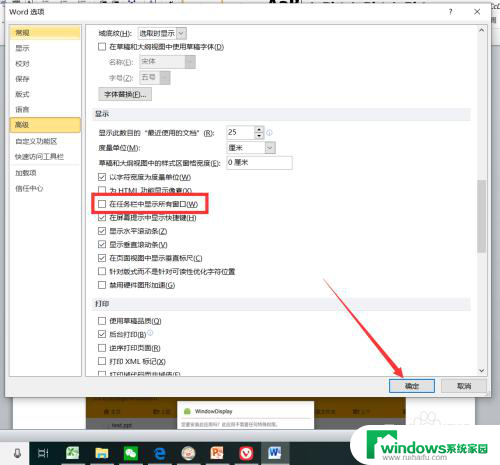
5.设置完成后,我们打开多个word文档。可以看到所有的文档偶在一个窗口中显示了,如图。
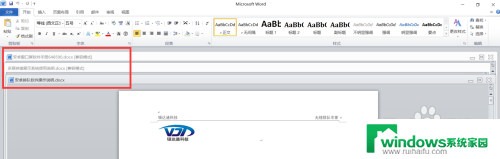
以上就是如何在一个窗口中打开多个word文件的全部内容,如果你遇到这种情况,可以按照以上步骤解决,非常简单快速,一步到位。